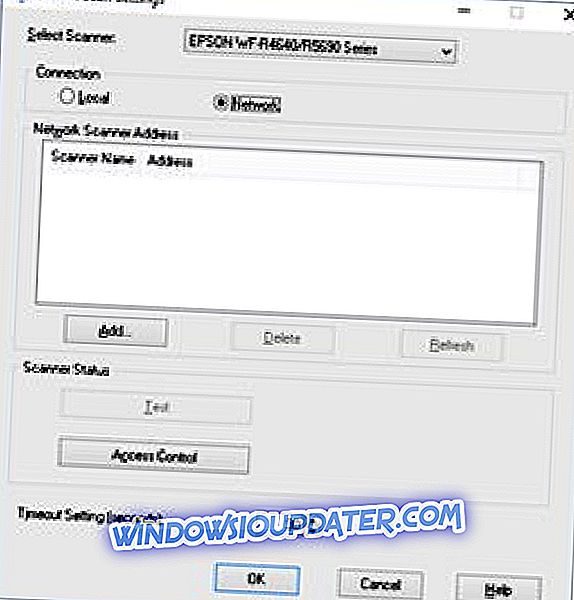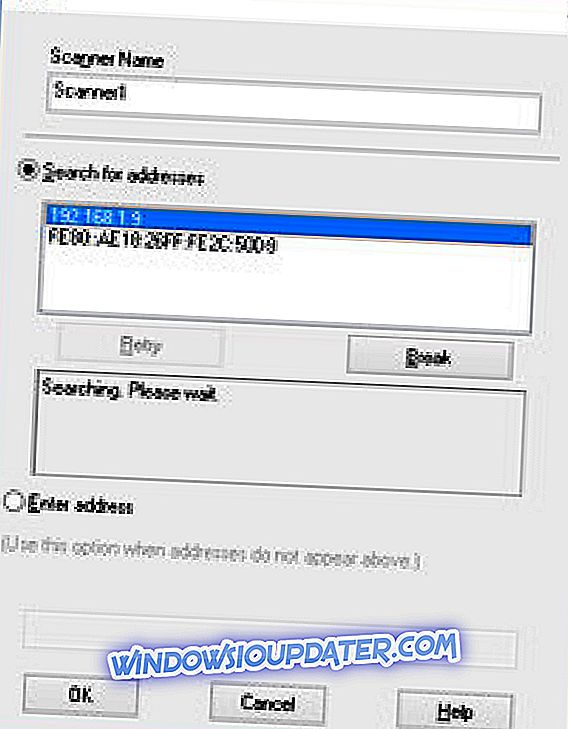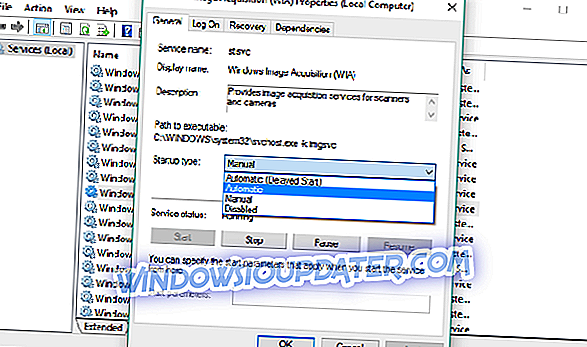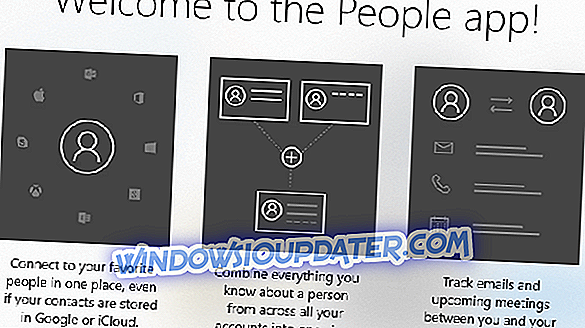Epson은 세계에서 가장 유명한 스캐너 및 프린터 제조업체 중 하나이며, 주변기기는 수백만 명의 사용자가 사용합니다. 그러나 일부 사용자는 Windows 10 업그레이드 후 엡손 스캐너를 실행할 수 없다고보고 했으므로이 문제에 대한 몇 가지 해결책을 제시 할 것입니다.

Windows 10에서 엡손 스캐너 문제를 해결하는 방법은 다음과 같습니다.
해결책 1 - 연결에 맞게 스캐너 구성
우리가 시도 할 첫 번째 일은 스캐너와의 연결을 구성하는 것입니다. 다음은 정확히 수행해야 할 작업입니다.
- 시작 메뉴, 모든 응용 프로그램, 엡손, 엡손 스캐너 설정으로 이동하십시오.
- 네트워크를 확인한 다음 추가로 이동하십시오.
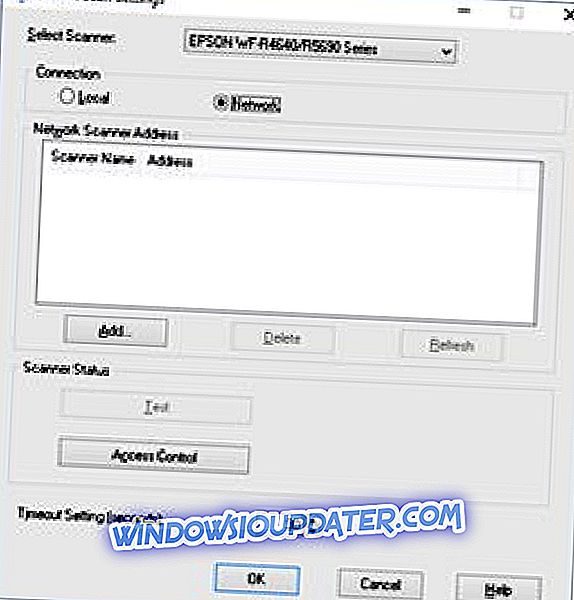
- 이제 장치의 IP 주소를 선택하고 확인을 클릭하십시오.
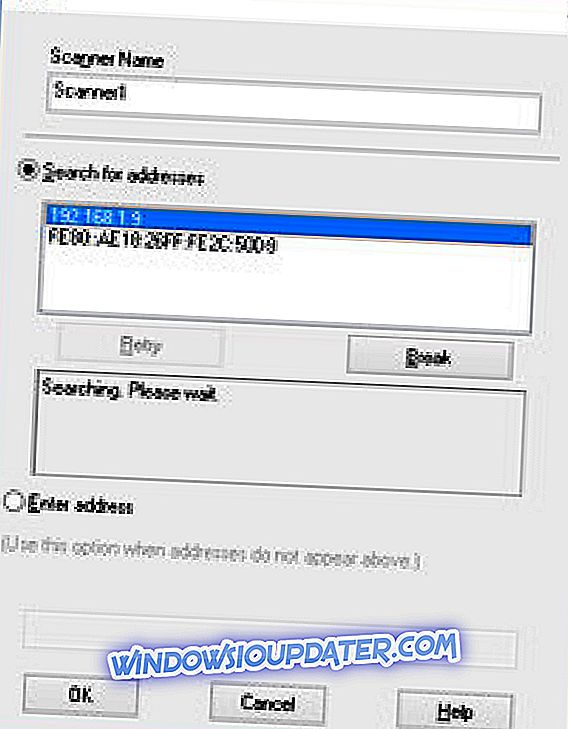
해결 방법 2 - WIA 서비스가 실행 중인지 확인
WIA (Windows Image Acquisition) 서비스가 사용 중지 된 경우 컴퓨터에서 스캐너를 실행할 수 없으므로 해당 스캐너가 사용 가능한지 확인한 다음 사용하지 않는 경우 사용하도록 설정합니다. 다음은 정확히 수행해야 할 작업입니다.
- 검색으로 이동하여 services.msc를 입력하고 서비스를 엽니 다.
- Windows Image Acquisition 서비스를 찾아 마우스 오른쪽 버튼으로 클릭하고 속성으로 이동하십시오.
- 시작 유형을 자동으로 설정하고 실행을 클릭하십시오.
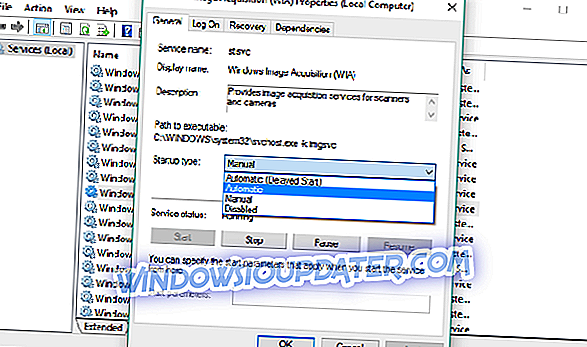
- 확인을 클릭하여 변경 사항을 저장하십시오.
솔루션 3 - 최신 Scan Event Manager 다운로드
Epson Scan Event Manager는 스캐너를 실행하는 유틸리티 소프트웨어이며이 소프트웨어의 이전 버전을 실행하는 경우 Windows 10과 호환되지 않을 가능성이 큽니다. 따라서 Epson 웹 사이트로 이동하여 최신 스캐너의 Scan Event Manager 버전.
주변 기기에 여전히 문제가있는 경우 주변 기기 오류, 파일 손실 및 악성 코드와 같은 다양한 PC 문제를 해결하기 위해이 도구 (100 % 안전하고 테스트 됨)를 다운로드하는 것이 좋습니다.
호환성에 대해 이야기하고 있기 때문에, 10 년 이상 된 스캐너를 사용하고 있다면 Window 10과 전혀 호환되지 않을 수 있으므로 새로운 스캐너를 사용해보십시오.